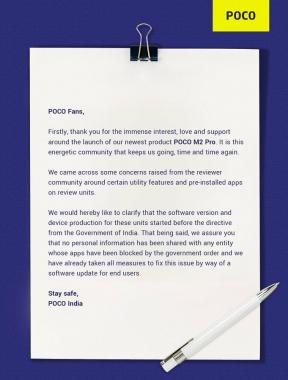Slik fjerner du Google-konto fra Chrome på PC og smarttelefon
Miscellanea / / January 18, 2022
Chrome er en av de mest populære nettleserne i verden, drevet og eid av Google. De høyteknologiske funksjonene som er gitt i Chrome, gjør den bare til den mest spesielle og annerledes. Denne nettleseren er brukervennlig, på grunn av den kan den lett forstås og brukes. Men når du lagrer alle dataene dine i Chrome, kan det være en sikkerhetsrisiko og kan lett bli kompromittert. Så det anbefales å fjerne Google-kontoen din fra Chrome PC eller smarttelefon når den ikke er i bruk eller er nødvendig.
Vet du at jo raskere og mer avansert Google Chrome er, jo mer kan det vise seg å være farlig for deg? Som vi vet, kan Google Chrome få tilgang til alle dataene dine ved å synkronisere funksjoner som netthistorikk, passord ved å bruke Google-kontoen din. Synkroniseringsdataene får tilgang via enheten du bruker. Alle kan også fortsette å jobbe på forskjellige enheter uten problemer, viktige e-poster osv.
Vi kan bruke flere Google-kontoer ved hjelp av Chrome-profiler i Chrome-nettleseren. Det hjelper å synkronisere Chrome-dataene dine på PC-en eller smarttelefonen du vil ha hvor som helst. Det er imidlertid enkelt å logge på Chrome-nettleserkontoen, men vi glemte mye tid å logge av eller finner ikke noe alternativ for å fjerne kontoen. I dag har vi en rask guide for å forklare hvordan du kan fjerne en Google-konto fra Chrome på PC og smarttelefon og slette Chrome-data fra Googles servere.
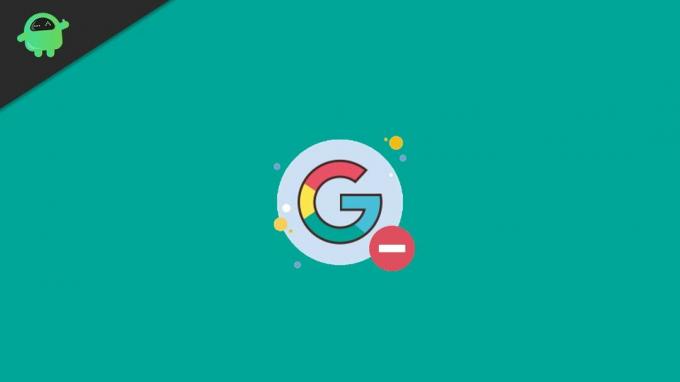
Sideinnhold
-
Slik fjerner du Google-konto fra Chrome på PC og smarttelefon
- Logg av Google-kontoen din fra Chrome
- Fjern Google-kontoen fra Chrome på PC
- Fjern Google-kontoen fra Chrome på smarttelefonen
- Konklusjon
Slik fjerner du Google-konto fra Chrome på PC og smarttelefon
Google Chrome er tilgjengelig på alle større plattformer; De fleste bruker Chrome som standard nettleser på grunn av funksjonene. Men i tilfelle du ønsker å slette den gamle kontoen din som ikke lenger er i bruk eller ønsker å fjerne kontoen din på en annen smarttelefon eller PC, her er fremgangsmåten for å følge:
Logg av Google-kontoen din fra Chrome
Før du fjerner Google-kontoen fra Chrome, kan du logge av kontoen din for videre bruk. Det kan spare tid og data til neste gang.
Åpen Chrome på PC eller smarttelefon.
Deretter, på hjemmesiden, naviger til øverste høyre hjørne, klikk på Profil, og trykk deretter på Logg ut.
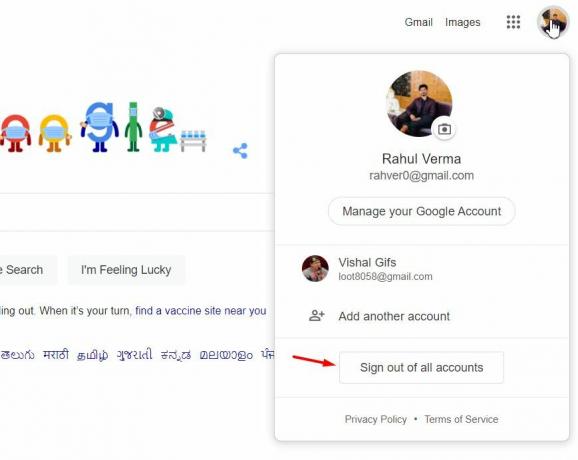
Dessuten, hvis synkroniseringen er slått på, da skru det av ved å klikke på den. Den logger også av Google-kontotjenestene dine.
Annonser
Fjern Google-kontoen fra Chrome på PC
Google-kontoen kan fjernes på to måter fra Chrome på PC.
Åpne Google Chrome fra Start-menyen.
Trykk nå på tre prikker i høyre hjørne og klikk deretter på Innstillinger.
Annonser
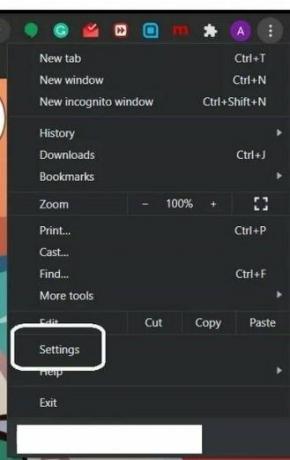
Etter det, trykk på Skru av under Du og Google seksjon.
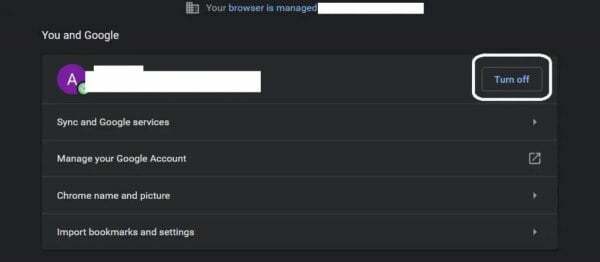
Velg deretter Fjern og fortsett.
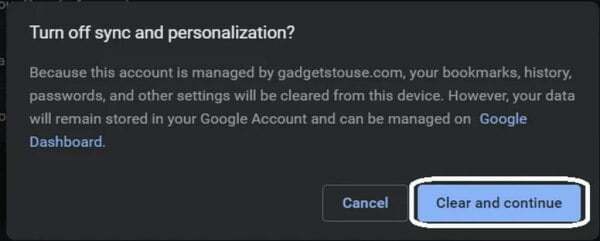
Den fjerner Google-kontoen og sletter all nettleserhistorikk fra Chrome-nettleseren.
Det er en annen måte du kan gjøre dette på:
- Åpne Google Chrome fra Start-menyen.
- Trykk deretter på Profil ikonet øverst til høyre i Chrome-nettleseren.
- Etter det klikker du på Administrer mennesker og velg brukeren du vil fjerne.
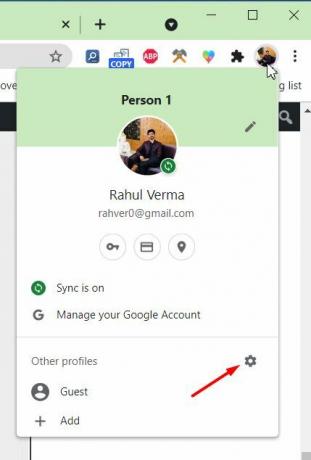
- Klikk deretter på Alternativer øverst til høyre i profilen.
- Nå klikker du på "Fjern denne personenalternativet for å slette profilen.
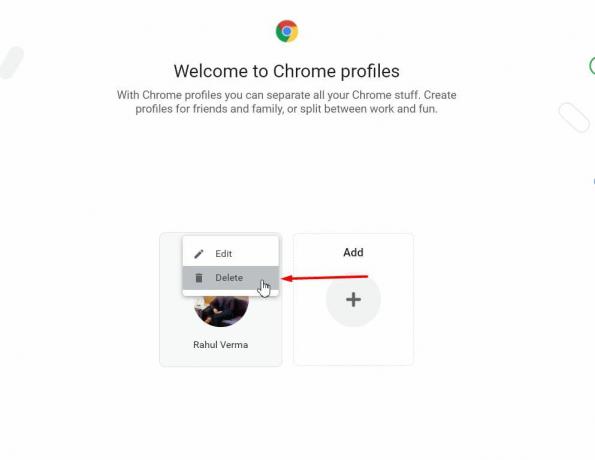
- Det vil dukke opp en bekreftelsesmelding og deretter klikke igjen på "Fjern denne personen " for å slette den permanent.
Denne prosessen vil ikke fjerne dataene som Google allerede synkroniserer til enheten når du bruker nettleseren med kontoen din.
For å slette synkroniseringsdataene fra Google-serveren, må du gå til Google-kontooversikten. Logg nå på nettleseren med din Google-kontolegitimasjon, Klikk på Tilbakestill synkronisering knappen på denne siden. Etter å ha slettet dataene fra siden, vil den automatisk slette synkroniseringsdataene på enheten.
Etter denne prosessen kan du bruke Chrome som en ny bruker uten noen gamle data fra kontoen din. På denne måten kan du slette kontoen din fra Google Chrome-nettleseren og slette dataene fullstendig.
Fjern Google-kontoen fra Chrome på smarttelefonen
- Åpne Chrome på smarttelefonen og trykk på tre prikker i høyre hjørne, eller trykk på Profil ikonet for å gå til innstillingene for Chrome-nettleseren.
- Trykk nå på Profil ikon som viser din Regnskap navn på Innstilling skjerm.
- Velg deretter kontoen du vil fjerne.
- Etter det, gå til Google alternativet under Brukere og kontoer og velg Profil du vil fjerne.
- Se nå synkroniseringsinnstillingene for Google-kontoen din. Trykk deretter på Fjerne alternativet to ganger for å slette kontoen permanent.
- For å logge av Chrome, velgLogg av og slå av synkronisering'-alternativet på skjermen for valg av Google-konto.
Konklusjon
Her er trinnene for å slette Google-kontoen fra PC og smarttelefon. Det er imidlertid en enkel prosess, men du har også litt forvirring på smarttelefonen fordi alle enhetene kjører på Google OS. Men du kan slå på synkroniseringsalternativet for å få tilbake dataene dine hvis noe går galt. Så vi håper du nå er i stand til å under metodene for å slette Google-kontoen. Hvis du har spørsmål angående det samme, så kommenter nedenfor.
Relaterte artikler:
- Hvordan omgå FRP på Samsung Galaxy M01 Core
- Slik fjerner du pålitelige enheter fra Google-kontoen
- Slett all aktivitet fra Google | Slett hele historien
- Endre standard Google-konto på Android
- Slik fjerner du koblede Google-kontoer fra Google Home